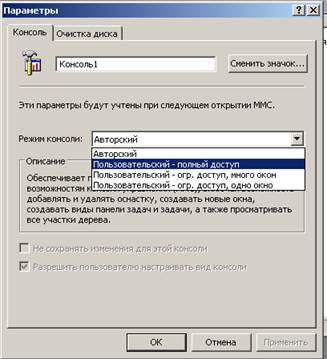Заглавная страница Избранные статьи Случайная статья Познавательные статьи Новые добавления Обратная связь КАТЕГОРИИ: ТОП 10 на сайте Приготовление дезинфицирующих растворов различной концентрацииТехника нижней прямой подачи мяча. Франко-прусская война (причины и последствия) Организация работы процедурного кабинета Смысловое и механическое запоминание, их место и роль в усвоении знаний Коммуникативные барьеры и пути их преодоления Обработка изделий медицинского назначения многократного применения Образцы текста публицистического стиля Четыре типа изменения баланса Задачи с ответами для Всероссийской олимпиады по праву 
Мы поможем в написании ваших работ! ЗНАЕТЕ ЛИ ВЫ?
Влияние общества на человека
Приготовление дезинфицирующих растворов различной концентрации Практические работы по географии для 6 класса Организация работы процедурного кабинета Изменения в неживой природе осенью Уборка процедурного кабинета Сольфеджио. Все правила по сольфеджио Балочные системы. Определение реакций опор и моментов защемления |
Упражнение 3: создание панели задач
Когда требуется создать файл консоли для другого пользователя, полезно предоставить пользователю упрощённый инструмент, позволяющий выполнить только несколько определённых задач. Таким инструментом является панель задач (taskpad). Панель задач является HTML-страницей, на которой могут быть размещены ярлыки (или задачи (task)), запускающие команды меню и программы или открывающие ссылки на веб-страницы. Выберите в консоли элемент в дереве элемента Управление компьютером пункт Служебные программы/Просмотр событий/Система. Для создания панели задач выполните следующее:
Рис. 8.5. Окно мастера создания панели задач.
1. В меню Действие (Action) или в контекстном меню любого узла в окне консоли выберите пункт Новый вид панели задач (New Taskpad View). 2. В открывшемся окне Мастера создания вида панели задач (New Taskpad View Wizard) нажмите кнопку Далее. 3. В следующем окне мастера выберите стиль отображения и размер панели задач как на рис. 8.5. В следующем окне введите имя ² Системный журнал ². 4. После завершения Мастера создания вида панели задач запускается Мастер создания задач (New Task Wizard). В ходе этой процедуры укажите функцию задачи: запуск команды меню. 5. В следующем окне укажите элементы в панели инструментов, к которым будет применяться выбранная команда как на рис. 8.6
Рис. 8.6. Окно выбора элемента узла и команды, которая будет к нему применяться.
6. В остальных окнах мастера примите значения по умолчанию. 7. Настройте созданную панель задач так, как показано на рис. 8.7. Для этого воспользуйтесь пунктом Настроить (Customize) в разделе меню Вид (View), выставив или убрав соответствующие флажки.
Рис.8.7. Окно консоли с панелью задач. Упражнение 4: у становка опций консоли. Если консоль создаётся для другого пользователя, может оказаться полезным установить запрет на изменение консоли. Для этого следует открыть окно Параметры (Options). 1. В меню Консоль выберите пункт Параметры (Options) (рис. 8.8). 2. Установите в списке режим консоли (Console Mode) значение Пользовательский режим – полный доступ (User Mode – full access). (новый режим начнёт работать при следующем запуске файла консоли.) 3. Нажмите кнопку ОК и сохраните файл. Сохранённый файл консоли можно также открыть с помощью Проводника. Файл будет открыт в среде ММС.
Рис.8.8. Окно установки опций консоли.
Покажите работу преподавателю. Контрольные вопросы. 1. Что такое ММС? 2. Как создать консоль пользователя? 3. Как добавить оснастку? 4. Что необходимо иметь консоли для создания вида панели задач? 5. Какие бывают уровни доступа к консоли?
Лабораторная работа №9 Использование оснастки “Управление компьютером”
Цель работы: Формирование навыков работы с оснасткой «Управление компьютером» операционной системы Windows.
|
|||||
|
Последнее изменение этой страницы: 2017-02-06; просмотров: 373; Нарушение авторского права страницы; Мы поможем в написании вашей работы! infopedia.su Все материалы представленные на сайте исключительно с целью ознакомления читателями и не преследуют коммерческих целей или нарушение авторских прав. Обратная связь - 3.145.33.153 (0.005 с.) |